※本記事は『Mac Fan』2024年7月号に掲載されたものです。
macOS Sonomaからデベロッパ向けベータ版が無償化!
次期macOSのデベロッパ向けベータ版を利用するには、以前は年間99ドルの開発者向けプログラム(Apple Developer Program)に加入する必要がありました。しかし、2023年に発表されたmacOS Sonomaからは、無料で利用できるようになっています。開発者登録を行ったうえでmacOSSonomaの「システム設定」を開くと、[一般]→[ソフトウェアアップデート]に[ベータアップデート]の項目が表示され、今秋正式リリース予定のmacOS Sequoiaをインストールできます。
また、本稿執筆時点では公開されていないものの、「Apple Beta Software Program」を通じて、一般ユーザ向けのパブリックベータ版も7月中に提供されます。
ベータ版をメインマシンに入れるのはちょっと不安…。無料の仮想化ソフト「「Virtual Buddy」を試してみよう!
こうしたベータ版を利用して最新OSをいち早く体験できるのは素晴らしいことですが、メインのMacに直接インストールするのを不安に感じる人もいるでしょう。そんなときは仮想化ソフトを使って試すのが定番技です。仮想マシン上でベータ版を動作させればトラブルが生じてもメインのMacに影響を及ぼす可能性が低いですし、利用しなくなったら単に仮想マシンを削除すれば済むからです。
とはいえ、そのためだけに有料の仮想化ソフトを導入するのはちょっと…と思うなら、無料の仮想化ソフトを利用する手があります。中でも「Virtual Buddy」はいち早くmacOSセコイアのデベロッパ向けベータ版をサポート。「Xcode 16ベータ版」に含まれる「MobileDevice.pkg」というパッケージの事前インストールが必要となりますが、仮想マシンのセットアップ候補からベータ版のmacOSを選ぶだけで誰でも簡単にインストールできます。作成可能な仮想マシンのストレージ容量が約60GBと少ないため、本格的なソフト開発などの用途には適しませんが、気軽に試すにはピッタリです。
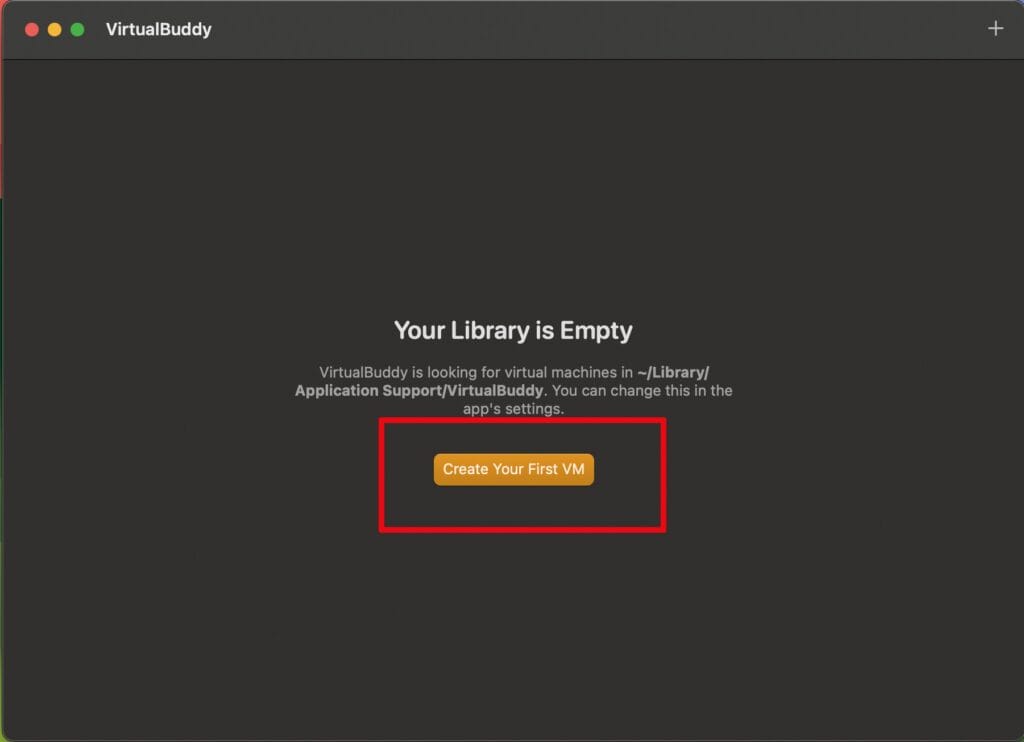
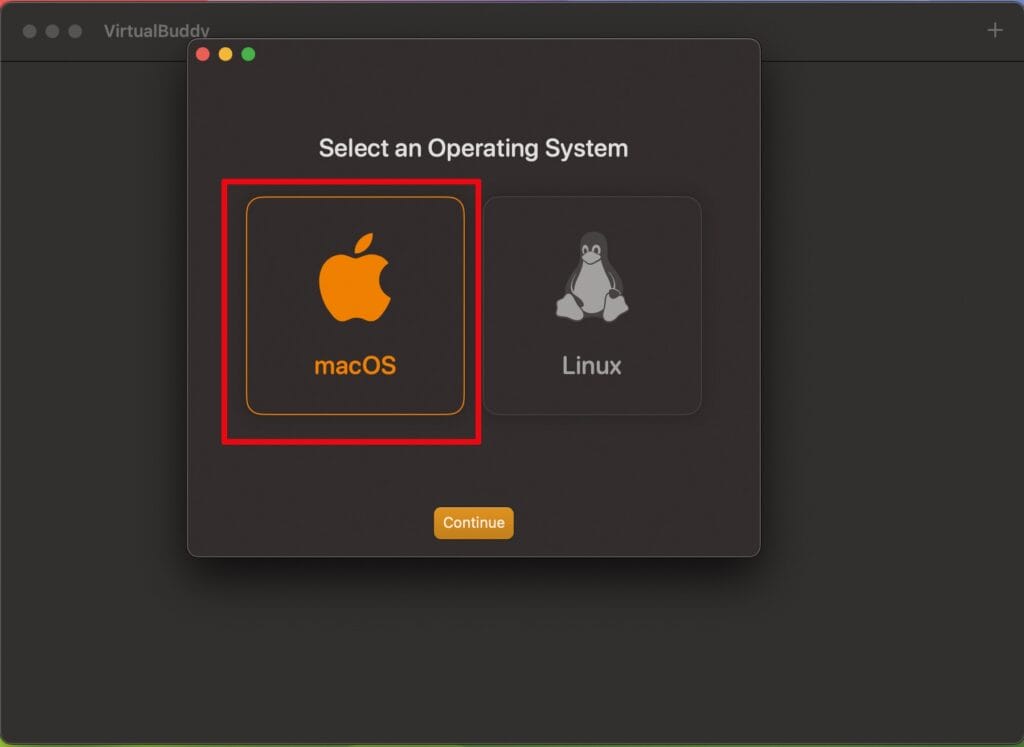
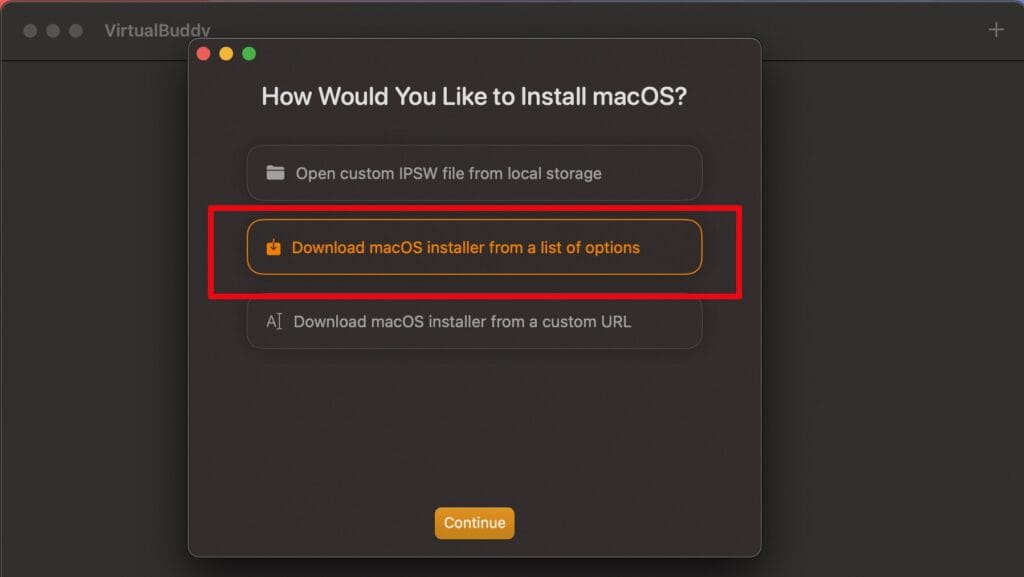
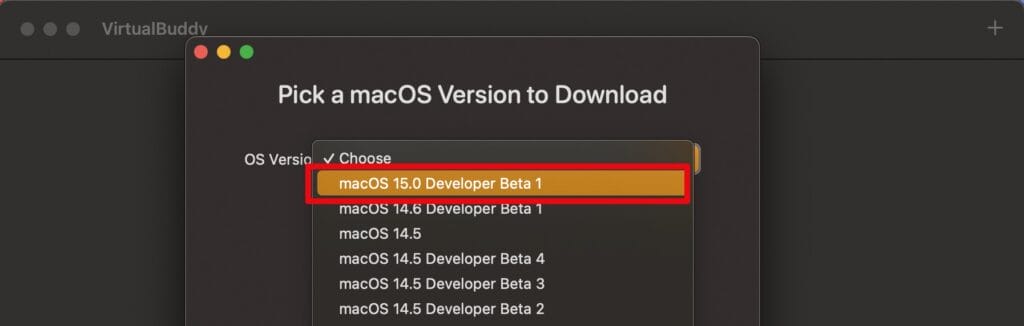
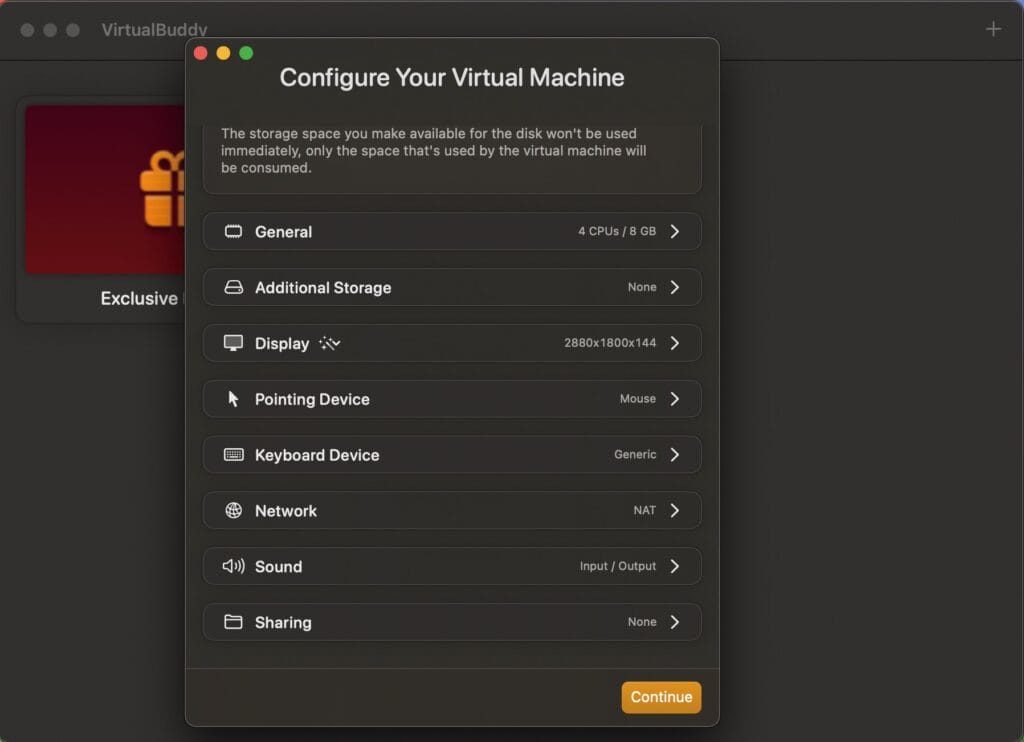
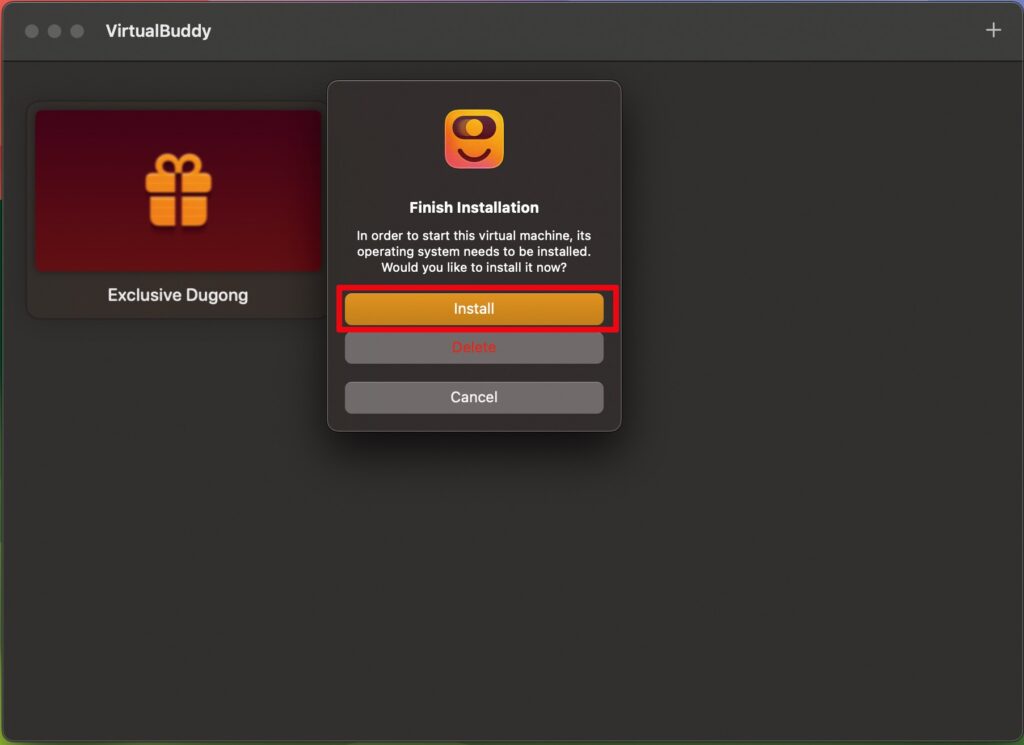
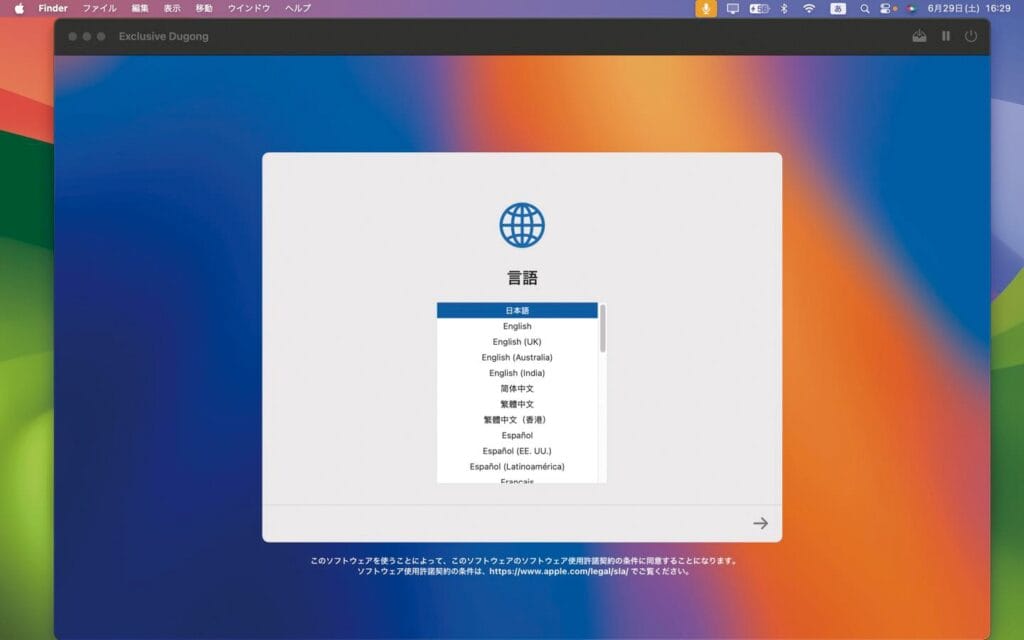
おすすめの記事
著者プロフィール

栗原亮(Arkhē)
合同会社アルケー代表。1975年東京都日野市生まれ、日本大学大学院文学研究科修士課程修了(哲学)。 出版社勤務を経て、2002年よりフリーランスの編集者兼ライターとして活動を開始。 主にApple社のMac、iPhone、iPadに関する記事を各メディアで執筆。 本誌『Mac Fan』でも「MacBook裏メニュー」「Macの媚薬」などを連載中。


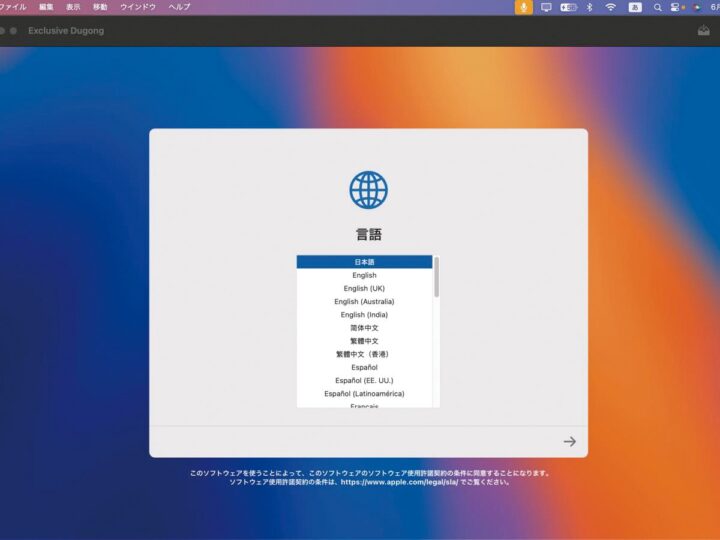

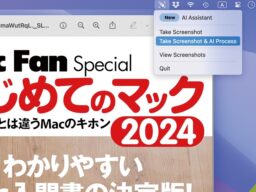
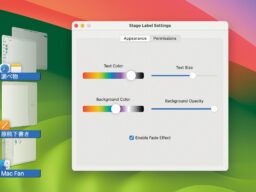
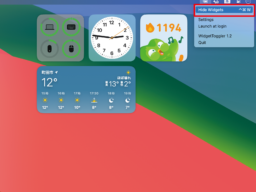
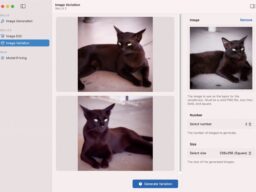



![フリーアナウンサー・松澤ネキがアプリ開発に挑戦![設計編]【Claris FileMaker選手権 2025】](https://macfan.book.mynavi.jp/wp-content/uploads/2025/06/C5A1875_test-256x192.jpg)